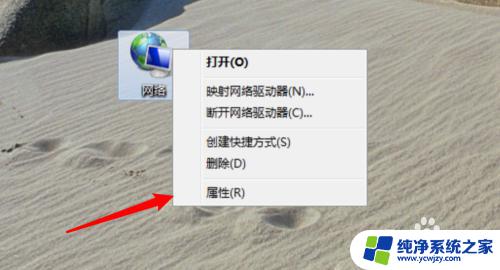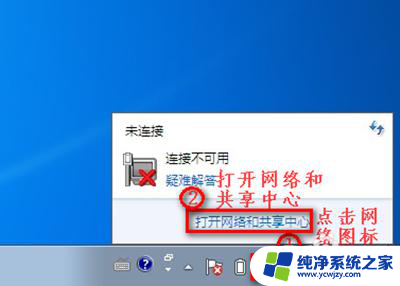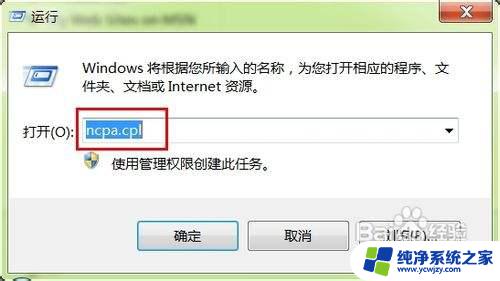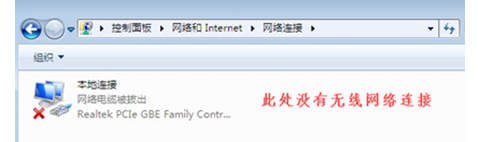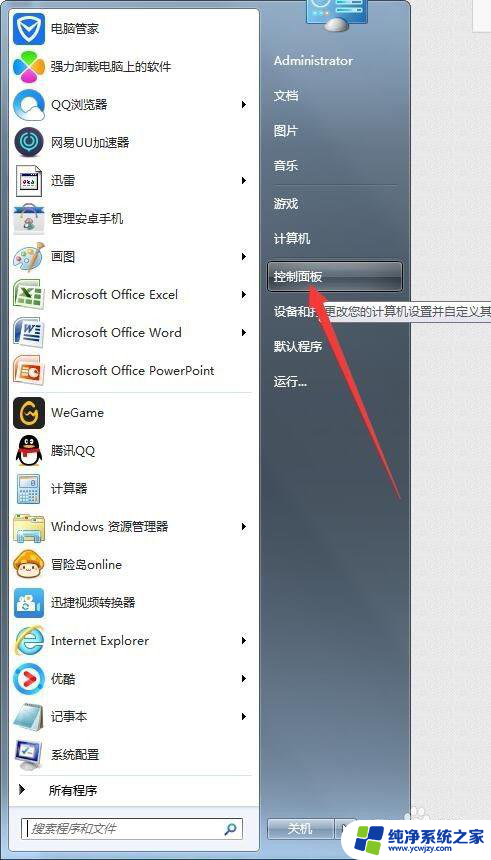window怎么连接网络 win7如何通过有线连接网络
在当今信息高速发展的时代,网络已经成为了人们日常生活中不可或缺的一部分,对于使用Windows 7操作系统的用户而言,连接网络是一个非常基础且重要的操作。无论是通过有线连接网络还是使用无线网络,Windows 7都提供了简单易用的设置方式。本文将以window怎么连接网络和win7如何通过有线连接网络为主题,为大家详细介绍在Windows 7系统中如何轻松地连接网络,以便更好地满足我们的网络需求。
具体方法:
1.右键点击桌面上的网络图标,点击属性按钮。
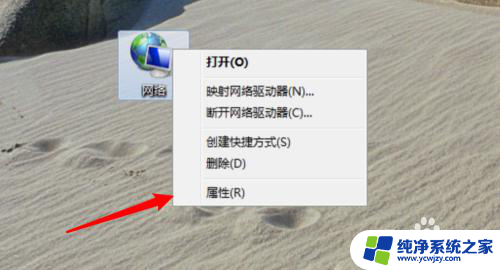
2.打开页面,点击这里的「设置新的连接或网络」。
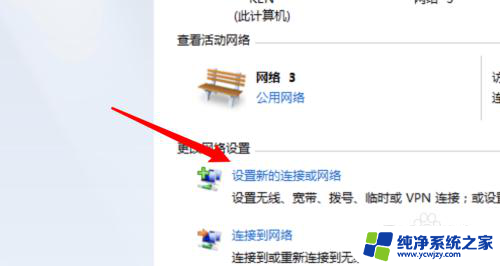
3.在弹出的选项里选中连接到Internet,点击下一步。
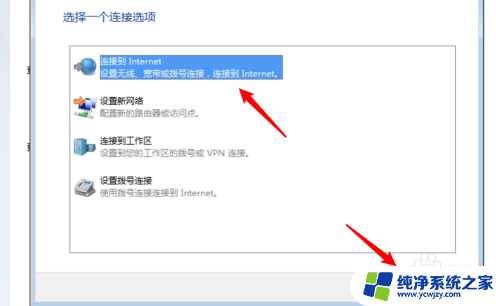
4.点击第一项的宽带。
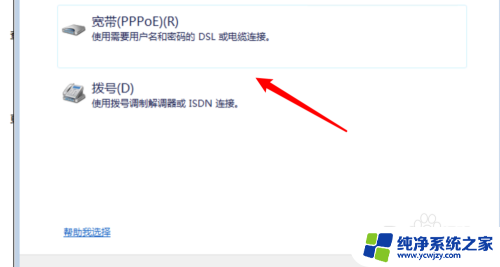
5.在这里输入你的宽带账号和密码,点击连接按钮就行了。
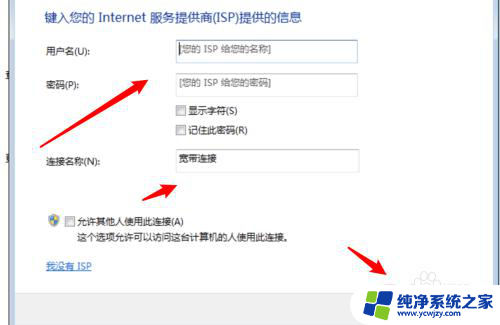
6.设置后,以后我们要上网就可以点击右下角的网络图标。打开选项窗口后,点击这里的宽带连接按钮就可以了。
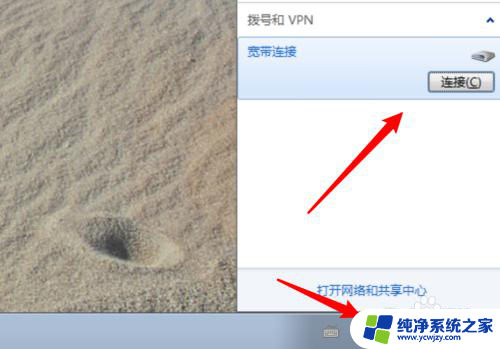
7.总结:
1. 右键网络,点击属性。
2. 点击设置新的连接或网络。
3. 选中连接到Internet。
4. 点击宽带。
5. 输入账号密码。
6. 点击网络里的连接按钮,连接上即可上网了。
以上就是连接网络的方法,如果你遇到这个问题,可以尝试按照上面的方法解决,希望这对你有所帮助。